6 лучших способов исправить Apple Books, не синхронизирующиеся между iPhone и iPad
Разное / / July 19, 2022
Apple Books — отличное приложение для чтения электронных книг на iPhone, iPad или Mac. Нативное приложение, такое как Books, устраняет необходимость в стороннем приложении для чтения электронных книг или даже в специальном устройстве для чтения электронных книг, таком как Kindle. Помимо покупки книг в магазине Apple, вы даже можете сохранять PDF-файлы в приложении «Книги» на вашем iPhone и iPad.

Одно большое преимущество Apple Книги заключается в том, что он будет синхронизировать книгу, которую вы загружаете на свой iPhone, на всех устройствах Apple, подключенных к одной и той же учетной записи iCloud. Таким образом, если вы начнете читать книгу на своем iPhone, вы сможете продолжить ее позже с того места, на котором остановились на своем iPad или Mac. Однако ваши Apple Books могут не синхронизироваться между устройствами, и вам, возможно, придется начинать книгу или документ с первой страницы. К счастью, есть несколько способов исправить Apple Books, которые не синхронизируются между iPhone и iPad.
1. Убедитесь, что оба устройства подключены к Wi-Fi
Синхронизация любого контента между iPhone и iPad происходит через iCloud. Поэтому оба устройства должны быть подключены к сети Wi-Fi. Иногда нестабильная сеть Wi-Fi также может препятствовать правильной синхронизации. Это повлияет на добавленные книги, отображаемые на вашем iPad с вашего iPhone.

Итак, подключите оба устройства к сети Wi-Fi, желательно с полосой частот 5 ГГц, если у вас двухдиапазонный маршрутизатор. Дайте им обоим несколько минут, чтобы синхронизировать данные Apple Books. Мы рекомендуем стабильное соединение Wi-Fi вместо мобильного подключения для передачи данных или точки доступа.
2. Войдите в одну и ту же учетную запись iCloud на обоих устройствах
Одно из предварительных условий для синхронизации ваших книг на устройствах Apple — вход в одну и ту же учетную запись Apple на всех устройствах Apple. Вот как вы можете проверить, используют ли все устройства один и тот же Apple ID с вашего iPhone.
Шаг 1: Откройте приложение «Настройки» на своем iPhone и коснитесь своего профиля вверху, чтобы получить доступ к настройкам iCloud.

Шаг 2: Прокрутите вниз. Здесь вы увидите все устройства, на которых выполнен вход в один и тот же Apple ID.
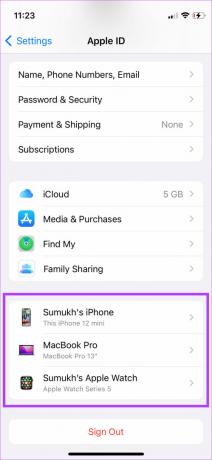
Если вашего iPad здесь нет, значит, вы используете на нем другой Apple ID. Войдите в систему с тем же Apple ID, что и на вашем iPhone, и ваши книги будут синхронизированы.
3. Включить синхронизацию iCloud для книг
Если в вашей сети Wi-Fi нет проблем, проверьте, включена ли синхронизация iCloud для Apple Books. Книги на вашем iPhone не будут отображаться на вашем iPad, если не включить синхронизацию iCloud для приложения «Книги». Вам нужно будет включить эту опцию синхронизации на всех устройствах, использующих одну и ту же учетную запись iCloud. Вот как включить синхронизацию iCloud для книг.
Вам также нужно будет выполнить шаги на вашем iPad или Mac.
Шаг 1: Откройте приложение «Настройки» на своем iPhone.
Шаг 2: Нажмите на свое имя в верхней части экрана настроек.

Шаг 3: Затем нажмите опцию iCloud.

Шаг 4: Нажмите «Показать все».

Шаг 5: Теперь прокрутите вниз, чтобы найти опцию «Книги». Включите переключатель рядом с ним. Если переключатель уже включен, выключите его, нажав на него. Затем снова включите переключатель, чтобы включить его.
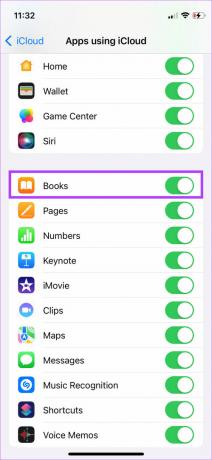
4. Выйдите из своего Apple ID и войдите снова
Вы можете решить большинство проблем с синхронизацией, выйдя из своей учетной записи Apple и снова войдя в нее. Это снова включит синхронизацию iCloud на ваших устройствах. После того, как все пойдет хорошо, вы сможете читать книги с iPhone на iPad. Выполните шаги как на iPhone, так и на iPad. Вот как это сделать.
Шаг 1: Откройте приложение «Настройки» на своем iPhone и коснитесь своего профиля вверху, чтобы получить доступ к настройкам iCloud.

Шаг 2: Прокрутите вниз вправо до нижней части страницы. Нажмите на опцию «Выйти».

Шаг 3: Введите свой пароль Apple ID, а затем выберите «Выключить» в правом верхнем углу.
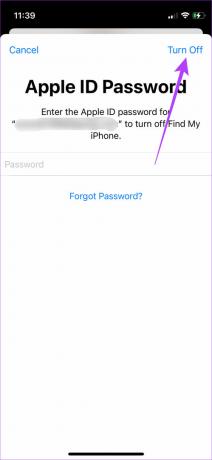
Это выведет вас из вашей учетной записи Apple. Подключитесь к стабильной сети Wi-Fi, снова войдите в систему, используя тот же идентификатор, и разрешите синхронизацию iPhone и iPad.
5. Обновите приложение «Книги» из App Store
Использование более старой версии приложения «Книги» может часто вызывать сбои. Если в приложении есть ошибка, обновленная версия, скорее всего, исправит ее. Вот как вы можете проверить наличие обновлений на вашем iPhone.
Шаг 1: Откройте App Store на своем iPhone и коснитесь изображения дисплея в правом верхнем углу.

Шаг 2: Прокрутите вниз, чтобы увидеть список всех ожидающих обновлений. Выберите параметр «Обновить» рядом с «Книги», если доступно обновление.

6. Удалите и переустановите приложение «Книги»
Если для приложения «Книги» нет доступных обновлений, вы также можете попробовать удалить приложение со своего iPhone и iPad, прежде чем устанавливать его обратно. Таким образом, если приложение работает неправильно на ваших устройствах, переустановка должна исправить это.
Шаг 1: Нажмите и удерживайте значок приложения «Книги» на рабочем столе.
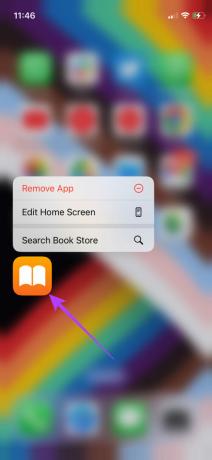
Шаг 2: Выберите опцию «Удалить приложение» во всплывающем окне.
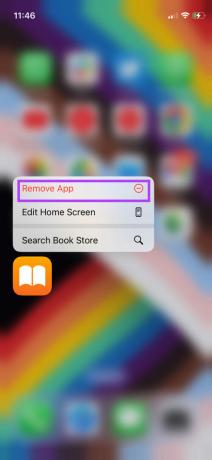
Шаг 3: Выберите Удалить приложение из подсказки.
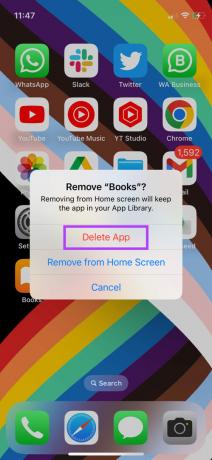
Шаг 4: Нажмите на опцию «Удалить» еще раз, чтобы подтвердить действие.
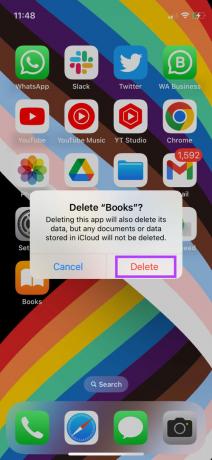
Шаг 4: Зайдите в App Store и найдите «Книги».
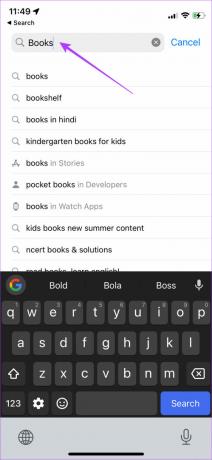
Шаг 5: Нажмите кнопку загрузки рядом с Apple Books и дождитесь завершения установки.
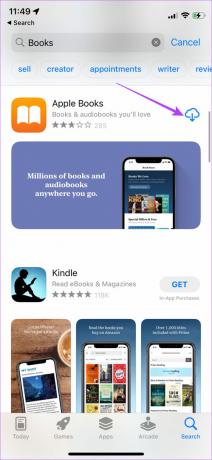
Читайте свои книги на разных устройствах
Прелесть экосистемы Apple в том, что вы можете начать выполнять определенную задачу на одном устройстве, а затем продолжить ее на других устройствах Apple. Однако некоторые проблемы могут помешать этому. Выполнение этих шагов должно помочь вам решить проблему с Apple Books. Если вы страстно читаете на своем iPhone, обратитесь к лучшие способы настроить приложение Apple Books.
Последнее обновление: 19 июля 2022 г.
Вышеупомянутая статья может содержать партнерские ссылки, которые помогают поддерживать Guiding Tech. Однако это не влияет на нашу редакционную честность. Содержание остается беспристрастным и аутентичным.



